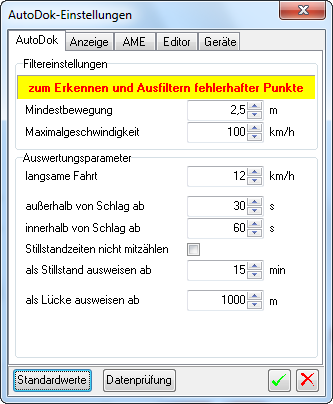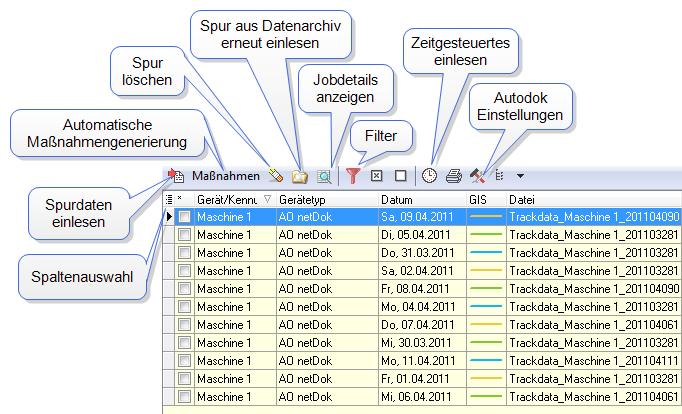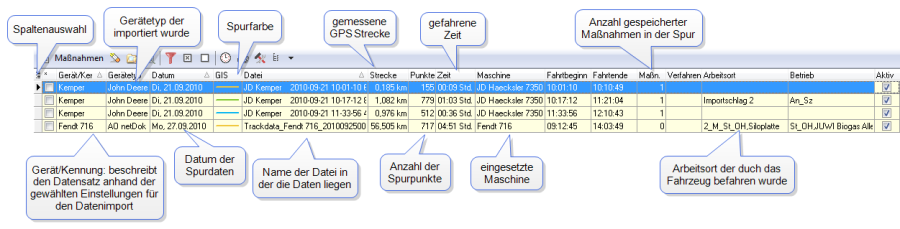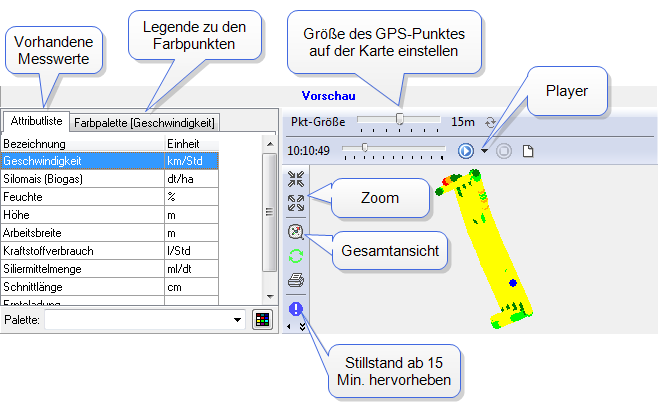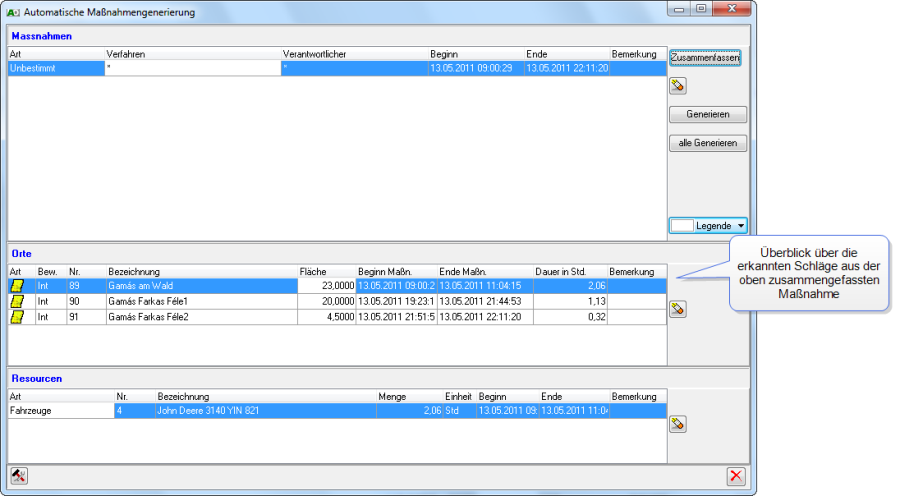Autodok
Das Modul Autodok dient dazu Arbeiten automatisch zu dokumentieren um damit Arbeitszeit einzusparen und gleichzeitig die Qualität der erhobenen Daten zu erhöhen. Dazu bietet Autodok Schnittstellen zu verschiedenen externen Geräten die GPS-Positionen aufzeichnen können.
Autodok Einstellungen
In Autodok können viele Einstellungen getroffen werden, die zum einen falsche GPS-Punkte ausfiltern und zum anderen definieren wie Spurpunkte interpretiert werden.
Achtung:
Falsche Einstellungen können hier dazu führen, das die automatische Maßnahmengenerierung nicht mehr funktioniert.
Autodok
Öffnen Sie die Autodok Einstellungen mit dem Button Einstellungen .
In dem nun erscheinenden Einstellungsfenster können Sie folgende Parameter einstellen:
Filtereinstellungen
Die Autodok Filtereinstellungen dienen dazu fehlerhafte Punkte auszufiltern. Sie können dazu eine Mindestbewegung und eine Maximalgeschwindigkeit definieren.
- Mindestbewegung: Je höher die Mindestbewegung eingestellt ist, desto mehr fehlerhafte Punkte werden ausgefiltert. Dabei nimmt aber die Detailfülle der Spur ab, da kleinere Bewegungen nicht mehr registriert werden. Wird die Mindestbewegung kleiner eingestellt tritt der umgekehrte Fall ein. Eine sinnvolle Einstellung der Mindestgeschwindigkeit hängt damit von den durchgeführten Arbeitsverfahren ab. So muss beim Einsatz eines Gurkenfliegers eine sehr viel geringere Mindestbewegung eingestellt werden als bei der Ausbringung von Pflanzenschutzmitteln.
- Maximalgeschwindigkeit: Tragen Sie hier die Maximalgeschwindigkeit des schnellsten mit einer automatischen Maßnahmenerfassung ausgestatteten Maschine ein.
Auswertungsparameter
In den Auswertungen werden folgende Einstellungen berücksichtigt:
- langsame Fahrt: bis zu der eingestellten Gewschwindigkeit wird die Spur als langsame Fahrt bezeichnet.
- außerhalb von Schlag ab: Befindet sich das Fahrzeug mehr als die eingestellte Sekundenanzahl außerhalb des Schlages wird das Verlassen des Schlages in den Auswertungen angezeigt. So kann es z. B. sein, dass bei der Durchführung einer Maßnahme nicht im Feld sonder im angrenzenden Flurstück gewendet wird. Würde jedes verlassen des Schlages registriert werden, so würde die Zeit des wendens nicht mehr zur durchgeführten Maßnahme auf dem zu bearbeitenden Feld zählen.
- innerhalb von Schlag ab: Autodok registriert das überfahren eines Schlages wenn das Fahrzeug länger als die eingestellte Sekundenzahl auf dem Schlag verweilt.
- Stillstandzeiten nicht mitzählen: Setzen Sie hier einen Haken, wenn Sie Stillstandszeiten nicht mitzählen wollen. Die Stillstandszeiten sollten z. B. mitgezählt werden, wenn ein Fahrzeug beim Gülleausbringen wieder aufgefüllt wird.
- als Stillstand ausweisen ab: Hier können Sie die Zeit in Minuten einstellen, ab der ein Stillstand als solcher ausgewiesen wird.
- als Lücke ausweisen ab: Es wird in den Auswertungen eine Lücke ausgewiesen, wenn länger als die hier einzugebende Meterzahl kein GPS-Punkt gesetzt wird. Bei einem schlechten GPS-Empfang kann es sinnvoll sein diesen Wert zu erhöhen.
Anzeige
Im Reiter Anzeige können Sie die Anzeige der Spuren in der GIS-Ansicht von Autodok konfigurieren.
GIS
Punkte in Spur anzeigen: Nehmen Sie das Häckchen hier raus, wenn Sie die aufgenommenen GPS-Punkte nicht in der Spur sehen wollen.
Spurliste
- Statuszeile unter Spurliste: Aktiviert/Deaktiviert die Statuszeile unterhalb der Spurliste
- Tage der aktuellen Ansicht: Voreinstellung für den Filter der letzten aufgenommenen Spuren
AME
Das Blatt AME enthält die Einstellungen zur automatischen Maßnahmenerfassung (AME)
- Maßnahme erzeugen als: definiert den Status der Maßnahme nach der AME
- Spur nach AME deaktivieren: deaktiviert die Spur nach der Durchführung der AME
- maximaler Vorlauf: Anfahrtszeit/Vorlaufzeit die maximal zum ersten Schlag gezählt werden darf.
- Maßnahme unterbrechen ab: Zeit ab der ein Stillstand als solcher dokumentiert und in den Auswertungen berücksichtigt werden soll
- Bruttoarbeitsfläche: ist keine Arbeitsbreite angegeben werden soviel Prozent der Schlagfläche in den Auswertungen als bearbeitet gekennzeichnet
- Anfahrt zum Schlag: bestimmt ob die Anfahrt zum Schlag jeweils mit zur Maßnahme gezählt werden soll
- erfasste Ressourcen fakturieren: bestimmt ob in den Buchungsvorschlägen die Ressourcen den Rechnungshaken bekommen sollen
Editor
Der Reiter Editor bietet Einstellungen für das Überarbeiten von (unbekannten oder falsch erfassten) Jobdaten mittels Datenprüfung oder Jobdetail-Maske. Wählen Sie hier aus, wie sich die Änderung eines Jobdetails auf die automatische Behandlung des eintsprechenden Codes in zukünftig einzulesenden Daten, bereits eingelesenen Daten und bereits verbuchten (inaktiven) Spuren auswirken soll.
Autodok Spurliste
Die Spurliste enthält alle importierten Spuren.
Überblick über die Funktionen der Spurliste
Kurze Erläuterung zu Funktionen die nicht anderweitig erklärt werden:
- Zeitgesteuertes einlesen: Über den Dialog zum zeitgesteuerten einlesen können Sie den Zeitpunkt festlegen zu dem die Daten nach Autodok importiert werden sollen. Diese Funktion bietet sich an, wenn große Mengen an Daten eingelesen werden sollen.
- Filter: Der Filter dient dazu die Anzahl der angezeigten Spurdaten einzugrenzen. Als Standardwert werden die letzten 10 Tage dargestellt. Die Begrenzung des Zeitraums ist vor allem bei Betrieben mit vielen Maschinen notwendig, da die Darstellung zu vieler Elemente der Spurliste die Geschwindigkeit beeinträchtigen könnte.
- Spur aus Datenarchiv erneut einlesen: Wenn Sie eine Spur aus versehen gelöscht haben können Sie diese aus dem Datenarchiv neu einlesen.
- Spurdaten einlesen: weitere Informationen zum einlesen der Spurdaten finden Sie in den einzelnen Schnittstellenbeschreibungen.
- Spaltenauswahl: Über den Dialog zur Spaltenauswahl können Sie die Spalten auswählen, die für Sie die interessanten Informationen beinhalten.
Überblick über die Inhalte der Spurliste
Jobdetails
In den Autodok Jobdetails haben Sie die Möglichkeit sich Details zu den Spuren, den daraus generierten Maßnahmen anzuzeigen.
Ziel der Anleitung
Beschreiben der Funktionen der Jobdetails
Gehen Sie wie folgt vor:
Öffnen Sie die Jobdetails über Autodok mit dem Button
Jobdaten
Im Bereich Jobdaten sehen Sie Informationen die über die reinen GPS-Positonsdaten hinaus gehen. Hier werden zum Beispiel die Buchungen in einer Dokubox angezeigt und können dort auch bearbeitet werden.
Sie können sich hier auch die Verschneidung der Spur mit Schlägen oder Arbeitsorten anzeigen lassen. Klicken Sie dazu auf den Button .
Spurinfo
Der Bereich Spurinfo enthält im Wesentlichen die Informationen die auch in der Spurliste enthalten sind. Die externe Fahrzeugnummer entspricht dabei der Nummer mit der z. B. eine Telematikbox oder eine Dokubox eingerichtet wurde.
Sind keine Punkte vorhanden ist die Anzeige Spurinfo leer.
Vorschau
Der Bereich Vorschau kann über den gleichnamigen Button ein- und ausgeschaltet werden. Die Vorschau stellt Messwerte mit ihrer Position grafisch dar. Die Art der zusätzlichen Informationen ist abhängig vom Fahrzeug. Die Legende zu den einzelnen Farbwerten finden Sie unter dem Reiter "Farbpalette"
Automatische Maßnahmengenerierung
Mit Hilfe der Automatischen Maßnahmengenerierung haben Sie die Möglichkeit aus einer automatisch erfassten Spur aus GPS-Positionen und vordefinierter Schläge oder Arbeitsorte sich die Grunddaten für eine Maßnahme erstellen zu lassen. Je mehr Informationen mit der Spur mitgeliefert werden desto vollständiger kann die Maßnahme automatisch erstellt werden.
Voraussetzungen
Um automatisch Maßnahmen generieren zu können müssen Sie im Vorfeld Ihre Schläge mit deren Konturen im Programm angelegt haben.
Gehen Sie wie folgt vor
- Markieren Sie in der Spurliste das Fahrzeug, dass Sie verbuchen möchten
- Klicken Sie auf den Button "Maßnahmen" um die automatische Maßnahmenerzeugung zu starten
- Das nun erscheinende Fenster zur automatischen Maßnahmengenerierung zeigt zu jeder Maßnahme den entsprechenden Ort und die erfassten Ressourcen an. Da in diesem Beispiel kein Verfahren durch ein Terminal oder durch eine Dokubox erfasst wurde muss dieses noch der Spur zugewiesen werden. Um diese Arbeit zu vereinfachen können Sie Maßnahmenzeilen zusammenfassen bei der ein Fahrzeug das gleiche Verfahren durchgeführt hat. In dem Beispiel oben wurde auf 3 verschiedene Schlägen gesät. Da das Fahrzeug beim 1. Schlag diesen 2 mal verlassen hat können alle 3 Maßnahmenzeilen zu einer zusammengefasst werden:
- Geben Sie nun noch an um welche Maßnahmenart es sich handelt. Meist wird dies ein Arbeitsverfahren sein.
- Wählen Sie das entsprechende Verfahren und ggf. den Verantwortlichen dafür in den jeweiligen Spalten aus.
- Um die Maßnahme zu erstellen klicken Sie auf den Button "Generieren"
- Sie kommen nun zum Fenster für die Maßnahmenerfassung. Sie können dort noch Änderungen im Detail vornehmen und dann die Maßnahme speichern.